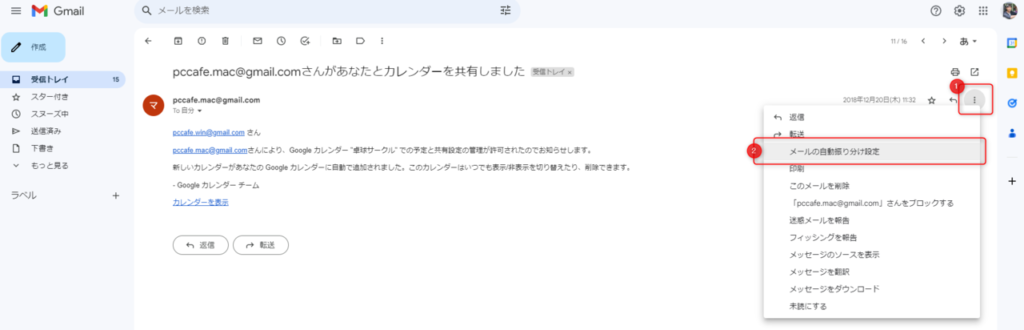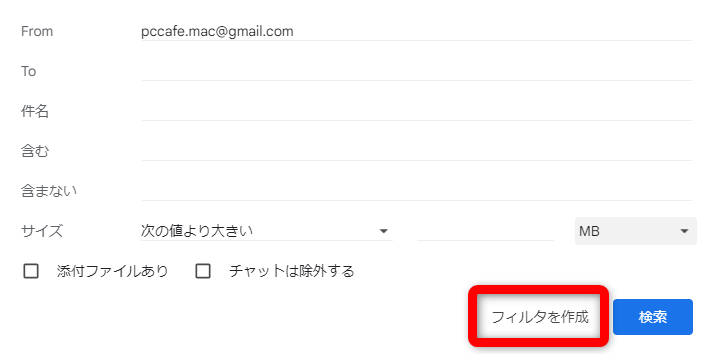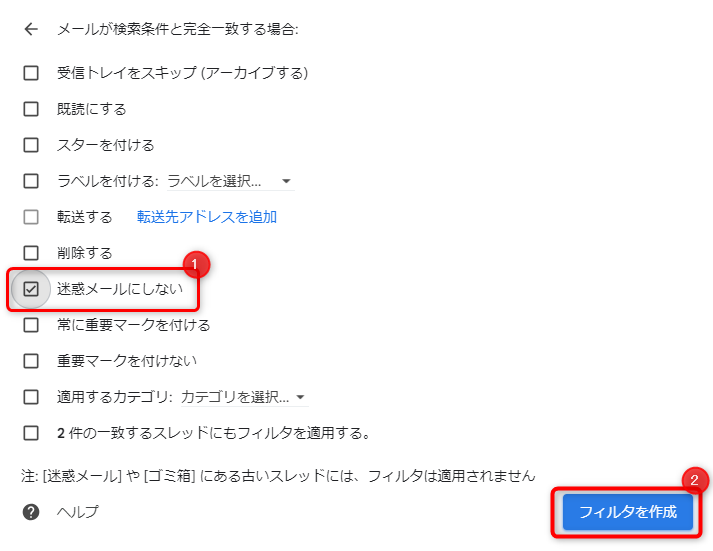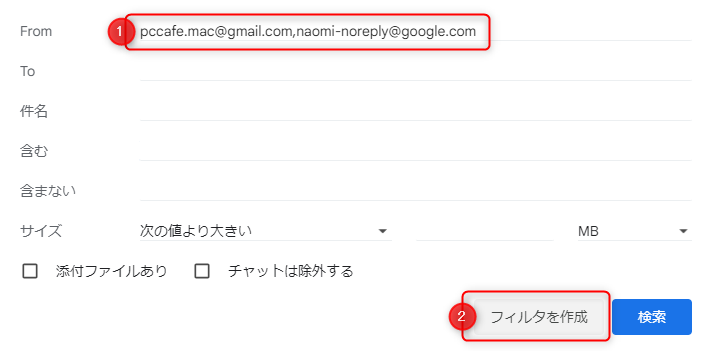Gmailのフィルタリング機能を使って迷惑メールに分類されない方法
日々の業務やプライベートで重要なメールが、何故か迷惑メールフォルダに振り分けられてしまうことありませんか?このような誤分類は重要な情報の見逃しを招くだけでなく、信頼性のあるコミュニケーションの妨げともなり得ます。Gmailのフィルタリング機能は、この問題を解消する強力なツールです。
本記事では、Gmailのフィルタリングを使い、迷惑メールとして誤って分類されてしまうメールの問題を解決する方法をご紹介します。
アドレス別の設定
1.受信したメールから設定する方法
アドレス設定をしたいメールを選択し、メール全文を表示させます。
右上の①•が3つ縦に並んでいるところをクリックします。
②項目が表示されますので、項目の中から『メールの自動振り分け設定』を選択しクリックします。
Fromのところに登録したいアドレスが入力されていることを確認して『フィルタを作成』をクリックします。
『フィルタを作成』をクリックすると下記の項目が表示されます。
項目の中から
①『迷惑メールにしない』にチェックを入れます。
②『フィルタを作成』をクリックします。
これで設定完了です!
2.メール設定から行う場合
1 の設定の他に、メールの設定画面から行うと、既に迷惑メールに分類されてしまっているものを確認することができたり、複数のアドレスを迷惑メールにしないようにまとめて設定することができるので、こちらも是非参考にして下さい。
メール一覧より、右上の①設定(歯車マーク)をクリックします。
②設定の項目が表示されますので、一番上の『すべての設定を表示』をクリックします。
設定のメニューバーが 全般 になっているので、
『フィルタとブロック中のアドレス』をクリックします。
既にフィルタリング設定してあるものはここに表示されます。
『新しいフィルタを作成』をクリックします。
①迷惑メールに分類しないアドレスを入力します。
複数のアドレスを設定する場合は ,(カンマ)でアドレスを区切ります。
②『フィルタを作成』をクリックします。
『フィルタを作成』をクリックすると下記の項目が表示されます。
①『迷惑メールにしない』にチェックを入れます。
②『フィルタを作成』をクリックします。
これで、登録したアドレスが迷惑メールにならないように設定が完了しました。
この方法で設定をすると、設定後に表示が出るので登録したことが分かりやすくなります。
いかがでしたか?
Gmailのフィルタリング機能を使って迷惑メールにしない方法を活用することで、重要なメールの見逃しを防ぎ、効率的なコミュニケーションを実現することができます。
今回紹介した手法を上手に活用し、日々のメール管理をよりスムーズにしましょう。